Eine professionell gestaltete HTML E-Mail-Signatur hilft dabei, die eigene Marke oder die eines Unternehmens zu bewerben, Teilnehmer für Webinare zu gewinnen, Produkte zu verkaufen, zu beraten, die Markenidentität zu wahren und bei vielem mehr. So verwenden z. B. 82% der digitalen Vermarkter E-Mail-Signaturen für Kampagnen zur Steigerung der Markenbekanntheit. Um Ihre E-Mail-Kampagnen zu fördern, haben wir deshalb beschlossen, einen speziellen Leitfaden zusammenzustellen, wie Sie Ihren persönlichen E-Mails in Gmail, Outlook, Apple Mail und Yahoo HTML E-Mail-Signaturen hinzufügen können und natürlich auch, wie Sie das bei Ihren Newslettern in Stripo machen können.
So erstellen Sie eine HTML E-Mail-Signatur für Ihre persönliche Korrespondenz
1. HTML E-Mail-Signatur in Gmail
Beginnen wir nun mit dem Hinzufügen einer HTML-E-Mail-Signatur in Gmail. Wir gehen alle erforderlichen Schritte durch, um Ihnen den einfachen Prozess zum Hinzufügen eines Signaturdesigns zu zeigen.
Wie Sie eine professionelle Signatur für Ihr Google Mail-Konto erstellen:
-
gehen Sie zu den Einstellungen;
-
Klicken Sie dann erneut auf "Einstellungen";
-
unten auf der Seite sehen Sie "Signatur";
-
Bild einfügen;
-
wählen Sie die "kleine" Größe;
-
Laden Sie Bilder der Icons für soziale Medien hoch;
-
fügen Sie Links zu ihnen hinzu;
![]()
(Quelle: Gmail)
-
Klicken Sie unten auf der Seite auf Änderungen speichern;
-
Fertig.
Ich habe meine E-Mail-Signatur getestet: Ich habe Nachrichten an verschiedene E-Mail-Clients verschickt und sie auf verschiedenen Desktop- und Mobilgeräten geöffnet. Es hat funktioniert!
Jetzt werden Ihre E-Mail-Signaturen kreativ und schön sein!
Sie können auch Signaturen für Ihre persönliche Korrespondenz mit einem externen erstellen E-Mail-Signatur-Designer erstellen.
2. HTML E-Mail-Signatur in Outlook.com
Jetzt ist es an der Zeit, über den Prozess des Hinzufügens einer Outlook-Signatur zu Ihrer E-Mail zu sprechen.
Wie Sie eine professionelle Signatur in Ihrem Outlook-Konto erstellen:
-
Gehen Sie zu den "Einstellungen";
-
und wählen Sie dann "Alle Outlook-Einstellungen anzeigen";
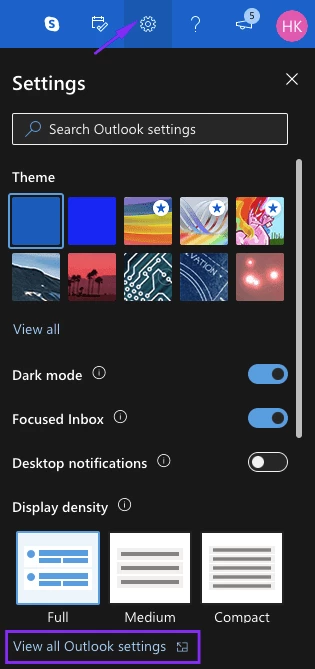
(Quelle: Outlook)
-
Gehen Sie dann auf die Registerkarte "Mail";
-
Öffnen Sie die Registerkarte "Verfassen und Antworten";
-
Suchen Sie in einem neuen Fenster nach dem Abschnitt "E-Mail-Signatur";
-
geben Sie den erforderlichen Text ein;
-
um soziale Medien hinzuzufügen, laden Sie deren Symbole als normale Bilder hoch;
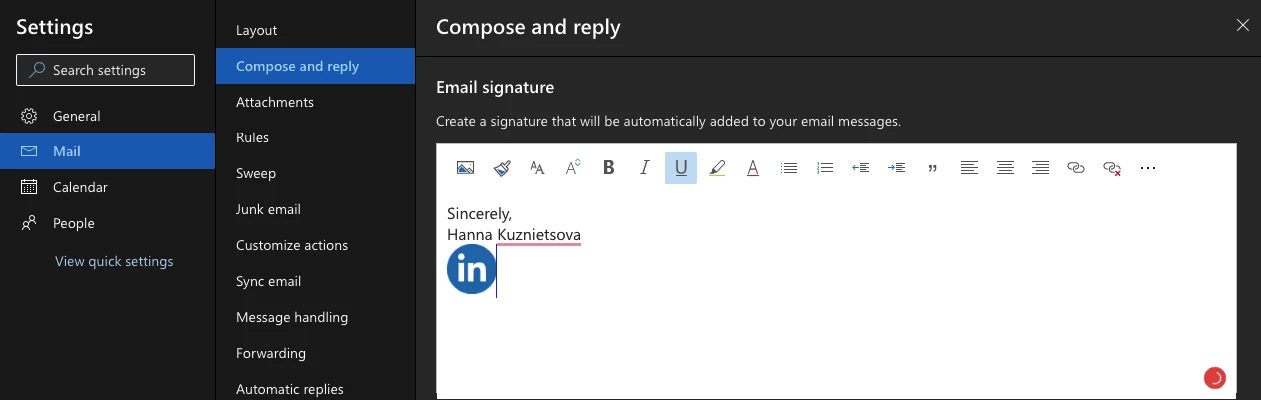
(Quelle: Outlook)
-
markieren Sie jedes Symbol und fügen Sie die entsprechenden Links ein;
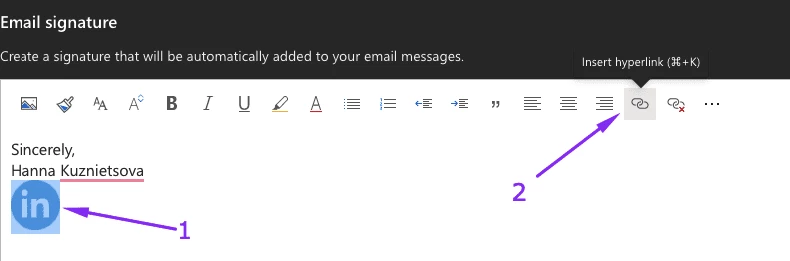
(Quelle: Outlook)
-
wenn Sie diese Signatur automatisch in Ihre E-Mails einfügen möchten, müssen Sie beide Kontrollkästchen anklicken (siehe unten);

(Quelle: Outlook)
-
Wählen Sie "HTML" als Nachrichtenformat, da Outlook.com sonst nur den Textteil Ihrer Signatur ohne Symbole und Links enthält;
-
Klicken Sie auf "Speichern".

(Quelle: Outlook)
Bitte beachten Sie, dass Sie in diesem E-Mail-Client eine Reihe von benutzerdefinierten Signaturen hinzufügen können. Wenn Sie dies tun, müssen Sie eine Signatur auswählen, wenn Sie Ihre persönliche E-Mail senden.
3. HTML E-Mail-Signatur in Apple Mail
Sie können Ihrer E-Mail-Signatur in Apple nur Textelemente hinzufügen. Und natürlich können Sie auch einen Link hinzufügen.
Wie man eine E-Mail-Signatur in Apple Mail erstellt:
-
Klicken Sie auf Mail in der oberen linken Ecke;
-
dann Präferenzen;
-
öffnen Sie die Registerkarte Signaturen;
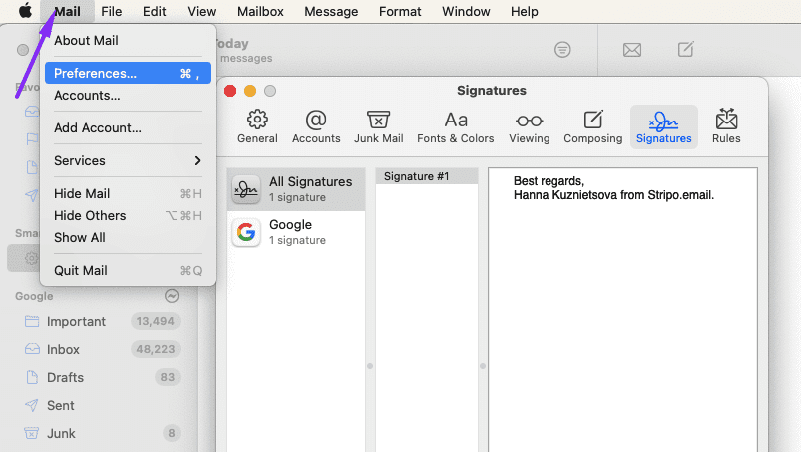
(Quelle: Apple Mail)
-
Wenn Sie einen Link zu Ihrer E-Mail-Signatur in Apple Mail hinzufügen möchten, markieren Sie bitte den entsprechenden Textabschnitt;
-
klicken Sie mit der rechten Maustaste darauf und fügen Sie den Link ein.
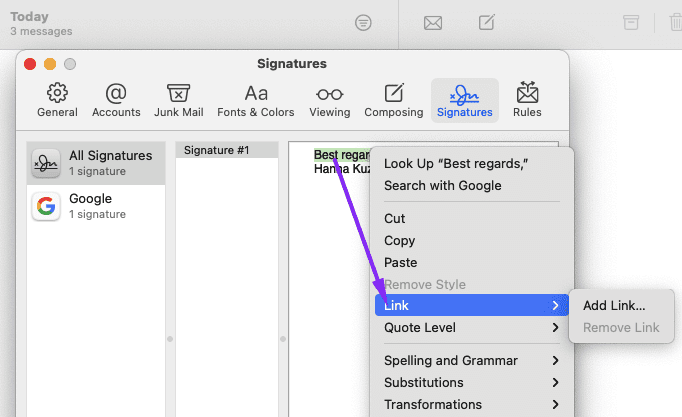
(Quelle: Apple Mail)
Bitte beachten Sie, dass Sie in diesem E-Mail-Client eine Reihe von Signaturen hinzufügen können. Wenn Sie dies tun, müssen Sie die Signatur auswählen, wenn Sie Ihre persönliche E-Mail senden.
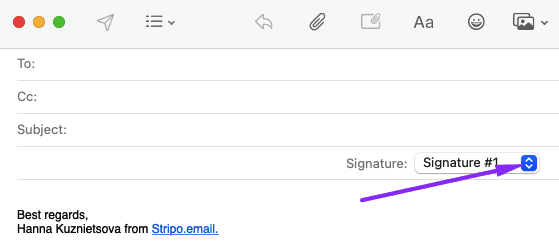
(Quelle: Apple Mail)
Falls erforderlich, können Sie die Signatur auch vor dem Versenden einer E-Mail bearbeiten.
4. HTML E-Mail-Signatur in Yahoo
Derzeit ist es nicht möglich, Fotos und Bilder zu Ihrer E-Mail-Signatur in Yahoo hinzuzufügen. Folglich dürfen auch keine Symbole für soziale Medien verwendet werden.
Sie können jedoch einen Link zu Ihrer eigenen Signatur in Yahoo Mail hinzufügen.
Wie man eine eigene Signatur in Yahoo Mail erstellt:
-
klicken Sie auf das Menüsymbol Einstellungen;
-
öffnen Sie die Registerkarte E-Mail schreiben;
-
Schalten Sie die Schaltfläche Signatur ein;
-
geben Sie Ihren individuellen Signaturtext ein;
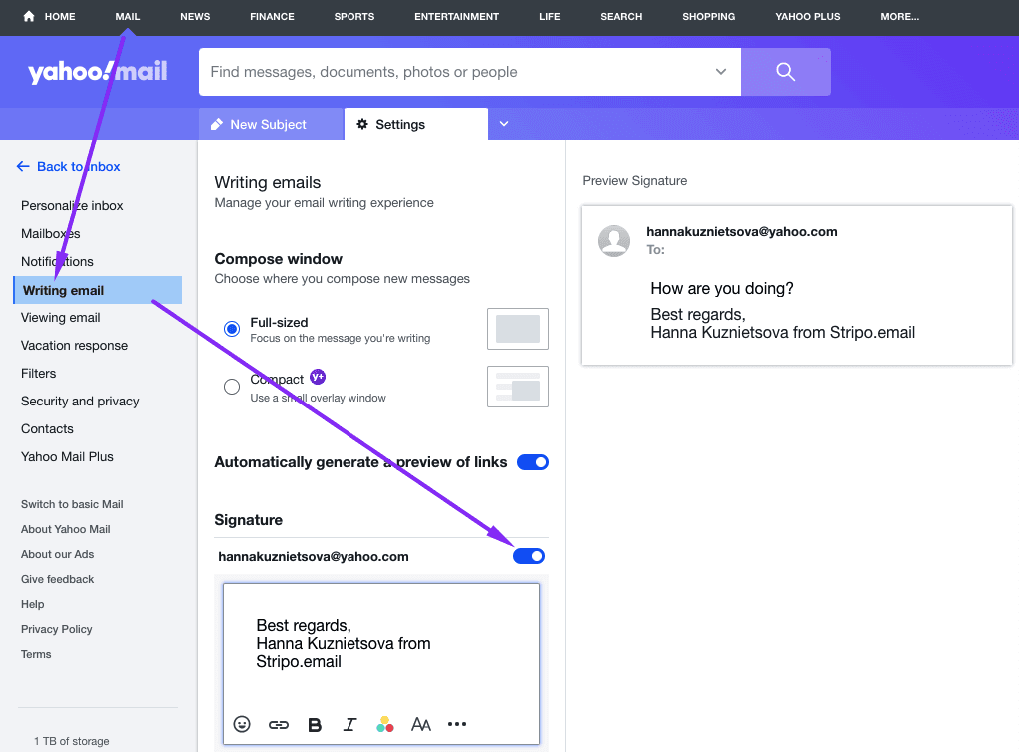
(Quelle: Yahoo)
-
fügen Sie Links ein.
Sie können Ihrer benutzerdefinierten E-Mail-Signatur so viele Links hinzufügen, wie Sie möchten.
![]()
(Quelle: E-Mail vom Point)
Sie können die Unterschrift jederzeit bearbeiten.
E-Mail-Signatur-Generatoren
Zusätzlich zu den Standardmethoden, die wir oben beschrieben haben, können Sie HTML E-Mail-Signatur-Generatoren verwenden, um schnell eine HTML-Signatur für Ihre E-Mail zu erstellen. Es gibt zur Zeit eine ganze Reihe verschiedener bekannter Generatoren auf dem Markt:
-
Rocketseed (kostenpflichtig);
-
Signature.email (kostenlos);
-
Hubspot E-Mail-Signatur-Generator (kostenlos);
-
MailSignatures (kostenpflichtig);
-
WiseStamp (kostenpflichtig);
-
MySignature (kostenpflichtig);
-
New old stamp (kostenpflichtig);
-
Gimmio (kostenpflichtig);
-
Designhill (kostenlos);
-
Signature Maker (kostenpflichtig);
-
Signatu.re (kostenpflichtig);
-
Email Signature Rescue (kostenpflichtig).
Mit Hilfe dieser Tools können Sie ganz einfach eine E-Mail-Signatur-Vorlage erstellen, die Sie später auf der E-Mail-Plattform Ihrer Wahl einsetzen können.
Wie man eine E-Mail-Signatur für Newsletter-E-Mails erstellt
In diesem Abschnitt zeigen wir Ihnen, wie Sie E-Mail-Signaturen, auch Fußzeilen genannt, für HTML-Newsletter-E-Mails erstellen können.
Es gibt drei einfache Möglichkeiten, dies mit Stripo zu tun:
Weg 1. Verwendung der vorgefertigten Module von Stripo
Stripo hat eine Reihe von gebrauchsfertigen E-Mail-Signaturmodulen vorbereitet.
Wählen Sie eines aus, passen Sie es einfach an, und Ihre Signatur ist einsatzbereit.
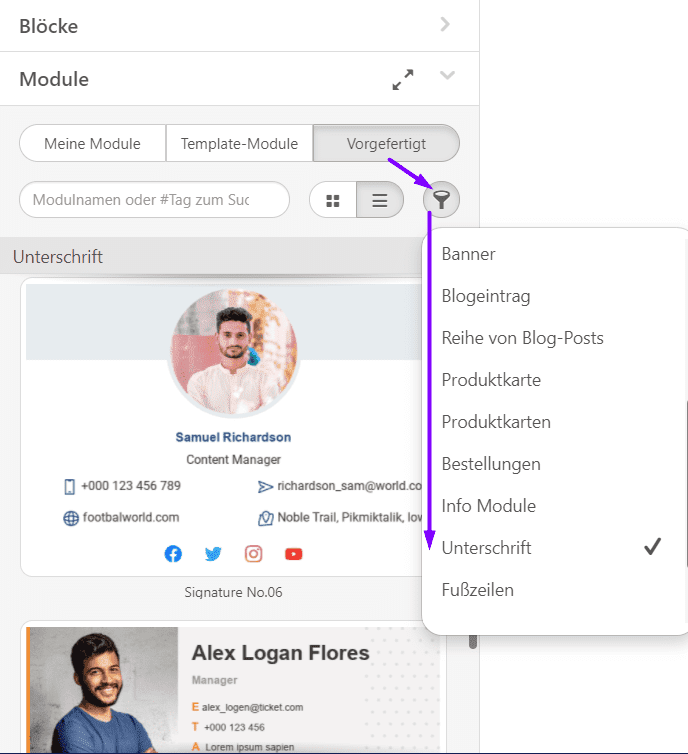
(Quelle: Stripo)
Weg 2. Professionelle E-Mail-Signaturvorlagen verwenden
Um Ihnen die Arbeit zu erleichtern, haben wir eine Reihe von Vorlagen mit verschiedenen Beispielen für E-Mail-Signaturen erstellt.
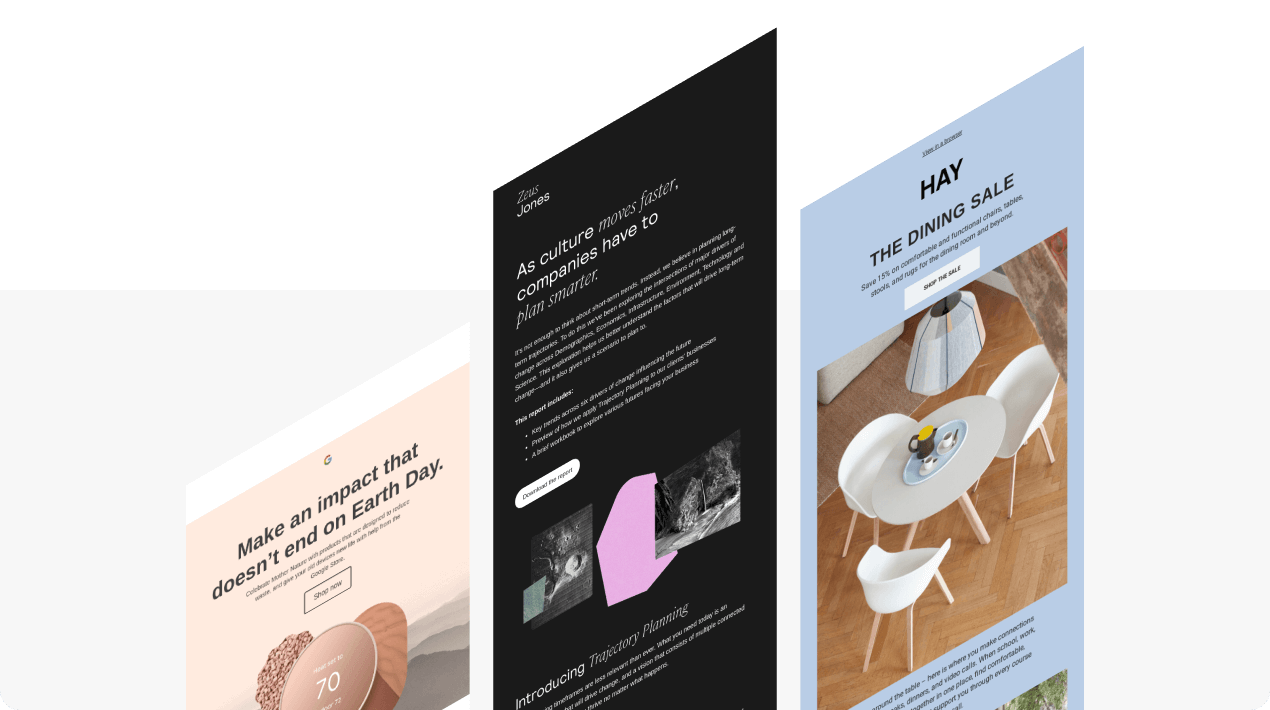
Wählen Sie ein erforderliches E-Mail-Signaturformat, verwenden Sie es in Ihren HTML-E-Mails oder lassen Sie sich davon inspirieren und erstellen Sie eine neue Signatur von Grund auf.
Weg 3. Erstellen einer professionellen E-Mail-Signatur von Grund auf mit Stripo als Signaturgenerator
Wenn keine der von uns erstellten Signaturen Ihren Anforderungen entspricht, können Sie eine neue erstellen.
Wir zeigen Ihnen, wie Sie eine Unterschrift erstellen können, die der unten stehenden ähnelt.

(Quelle: Stripo)
Um diese E-Mail-Signatur zu erstellen, müssen Sie Folgendes tun:
-
ziehen Sie eine zweispaltige Struktur in Ihre Vorlage;
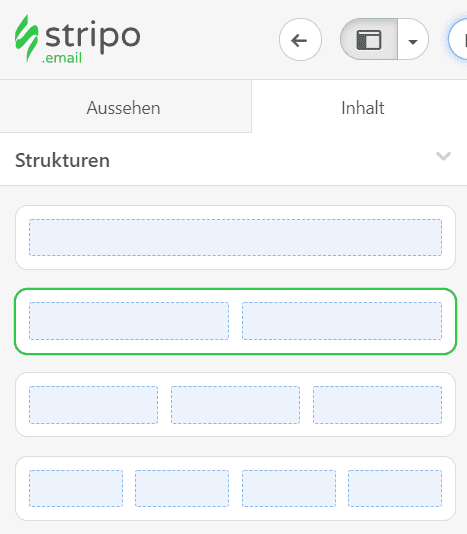
(Quelle: Stripo)
-
ziehen Sie den Bildblock;
-
Laden Sie Ihr Bild einer notwendigen Form hoch;
-
In den zweiten Container fügen Sie den Bildblock für das Foto Ihrer handschriftlichen Unterschrift ein;
-
unten ziehen Sie einen Textblock ein, um Ihren Namen einzugeben. Stellen Sie sicher, dass Sie die erforderlichen Stile in der Symbolleiste einstellen;
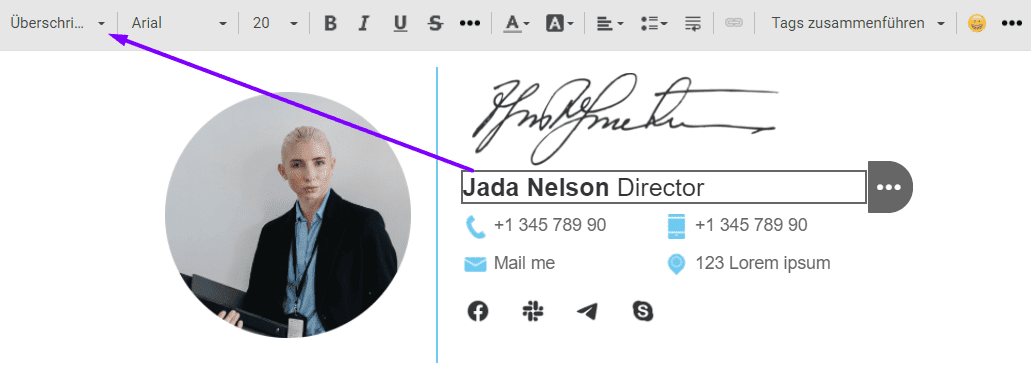
(Quelle: Stripo)
-
Um Ihrer E-Mail-Signaturvorlage eine Telefonnummer und einen Standortnamen mit Symbolen hinzuzufügen, müssen Sie einen Menüblock ziehen und den Menütyp "Symbole und Links" einstellen;
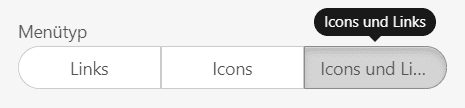
(Quelle: Stripo)
-
Ihre eigenen Symbole hochladen;
-
Geben Sie in die Felder "Artikel" den Namen Ihrer Website, Ihre Telefonnummer usw. ein;
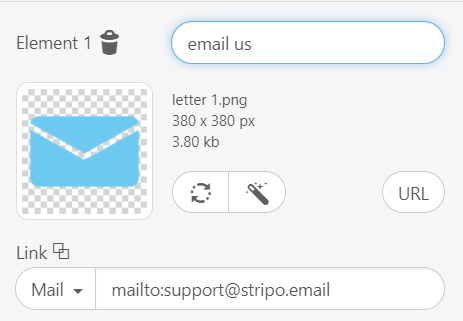
(Quelle: Stripo)
-
Um nun Links zu sozialen Medienkonten hinzuzufügen, ziehen Sie den Block "Social" in Ihre Vorlage;
-
gestalten Sie ihn nach Ihren Bedürfnissen;
-
Fügen Sie einen Link zu Ihrem sozialen Profil hinzu;
-
um die horizontale Trennlinie hinzuzufügen, klicken Sie auf den linken Container mit Ihrem Foto;
-
Aktivieren Sie "Rahmen" in den Seiteneinstellungen;
-
Legen Sie den erforderlichen Rahmenstil für die "linke" Seite dieses Containers fest.
Sie können auch Ihr Firmenlogo hinzufügen, wenn Sie möchten.
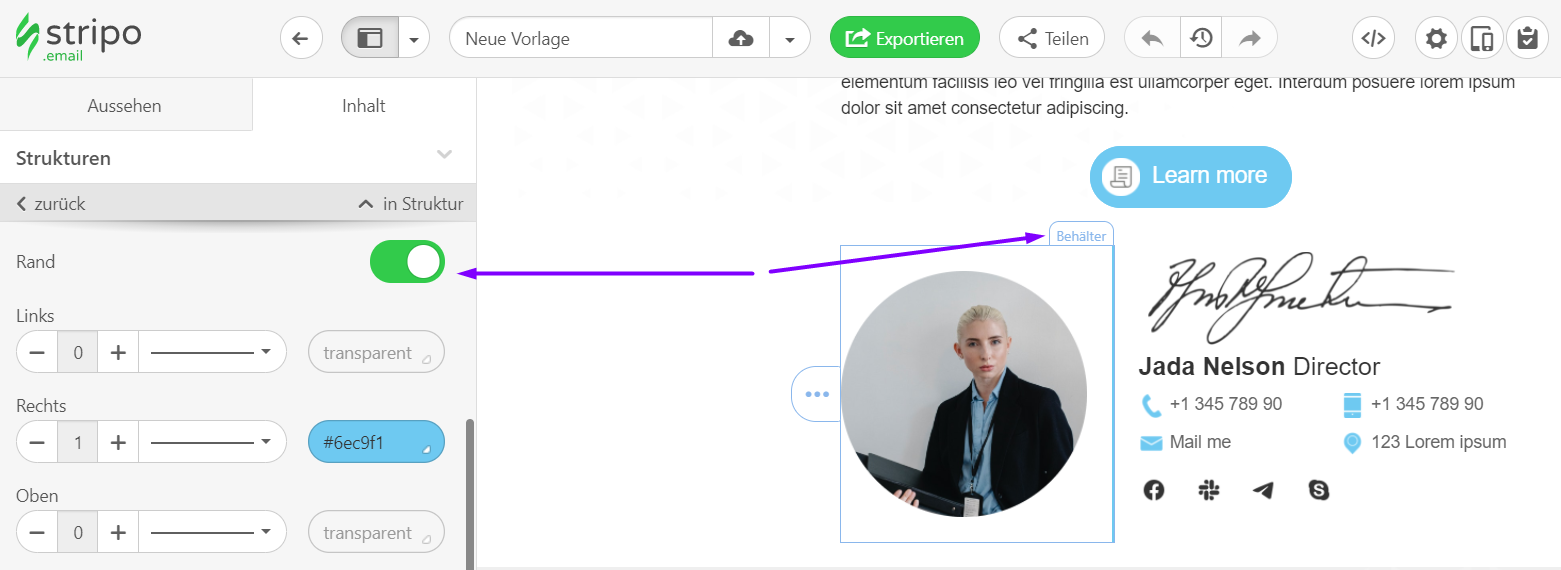
(Quelle: Stripo)
Speichern Sie Ihre gesamte Signatur zur weiteren Verwendung
Speichern Sie dieses Modul in Ihrer persönlichen Modulbibliothek, um es in zukünftigen Kampagnen zu verwenden.
Sie müssen diese E-Mail-Signatur nur noch in Ihre Vorlage übernehmen und bei Bedarf leicht bearbeiten.
(Quelle: Stripo)
Zusammenfassung
Wie Sie sehen können, ist die Erstellung von E-Mail-Signaturen ein recht einfacher Prozess, für den Sie keine CSS-Kenntnisse oder technisches Wissen haben müssen. Das Hinzufügen einer E-Mail-Signatur ist jedoch wichtig, um die Markenidentität zu wahren und Ihr Unternehmen, Ihre Dienstleistungen oder Sie als Person zu bewerben. Und mit Stripo war das Erstellen und Hinzufügen einer Signatur noch nie so einfach.


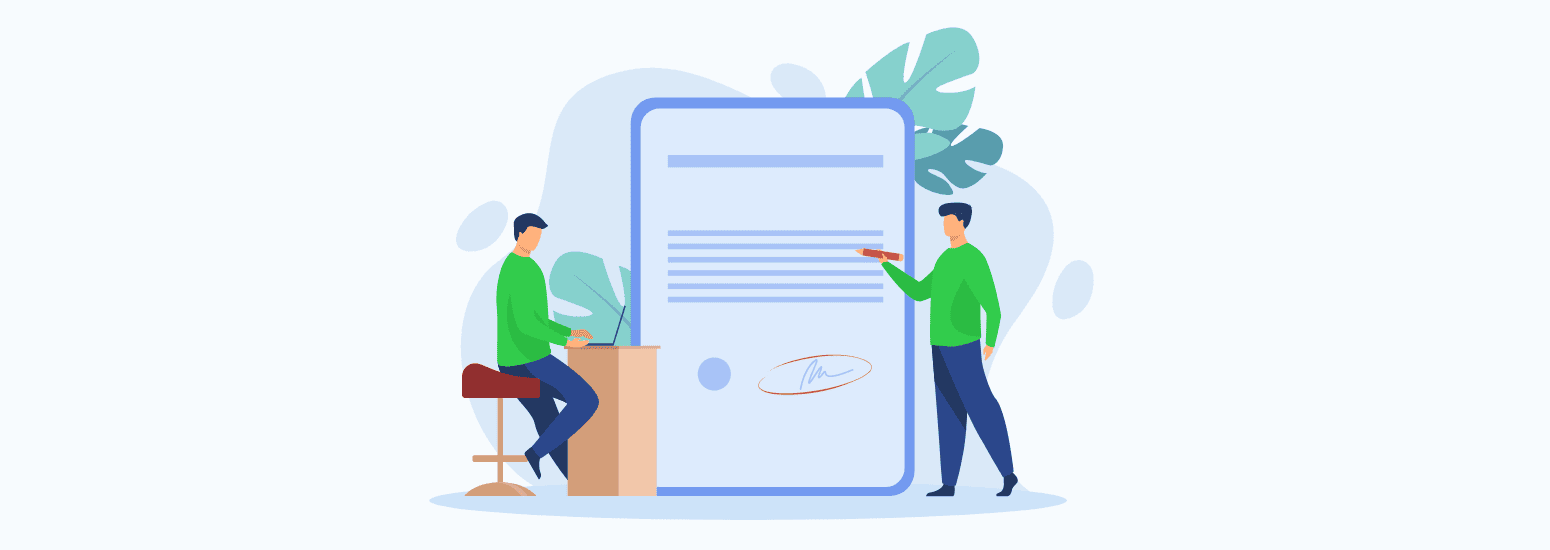
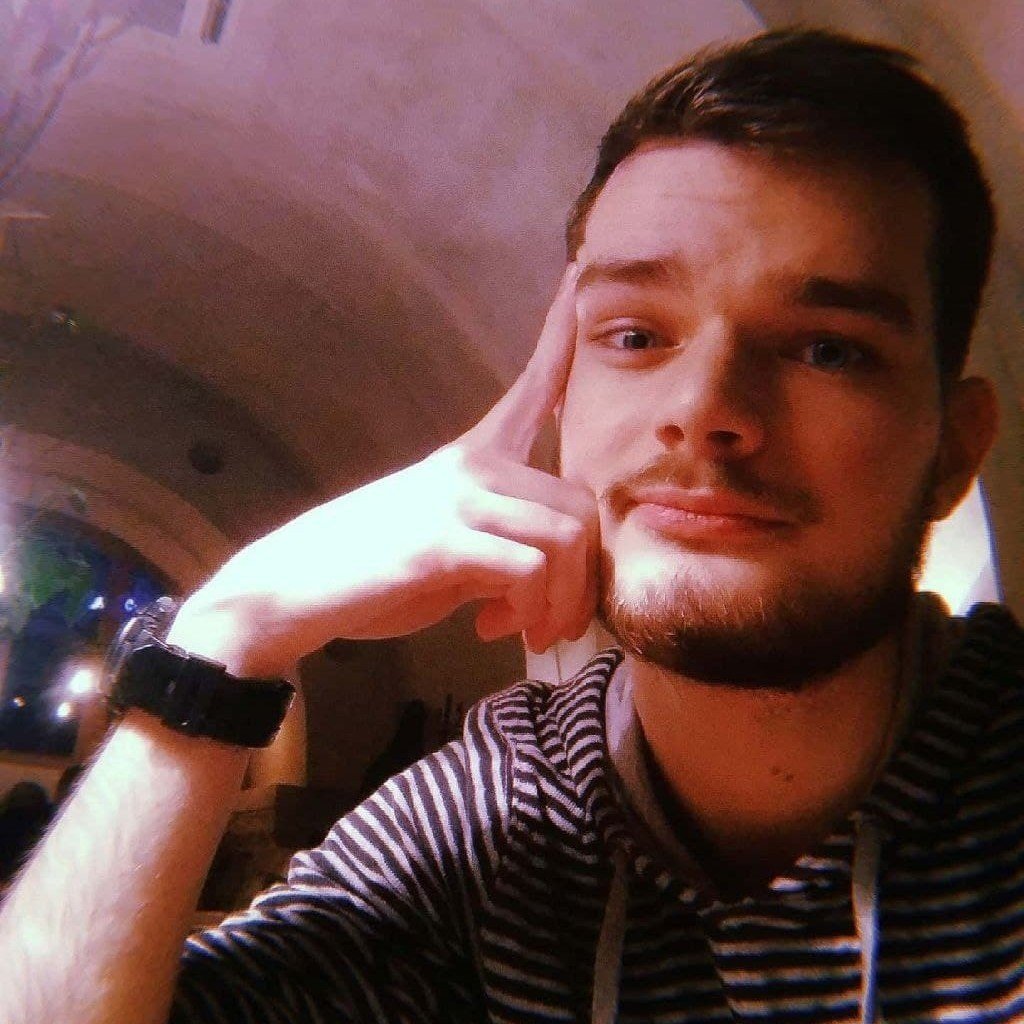

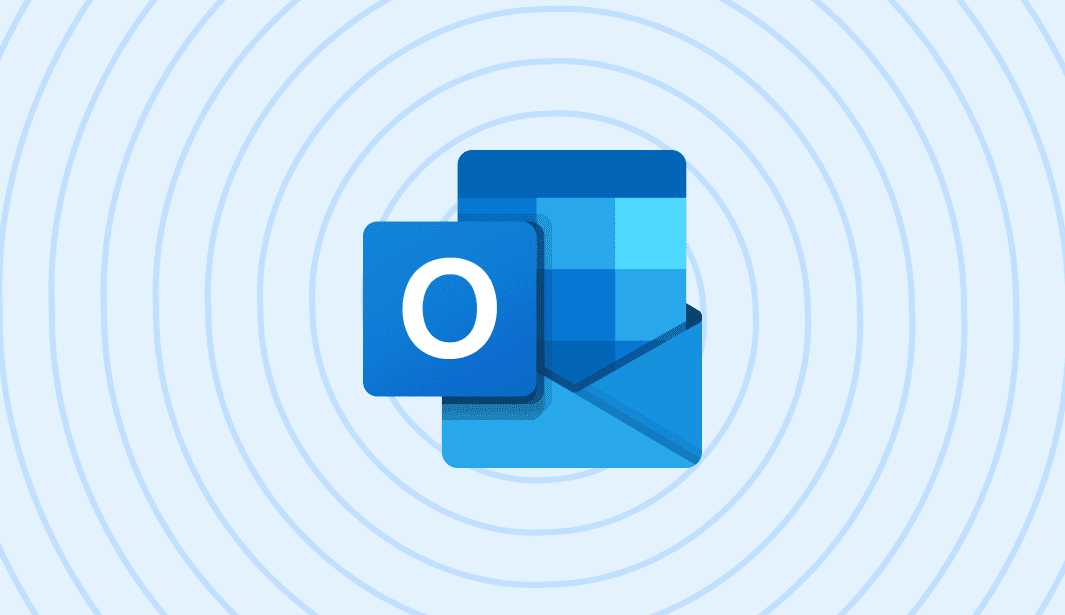
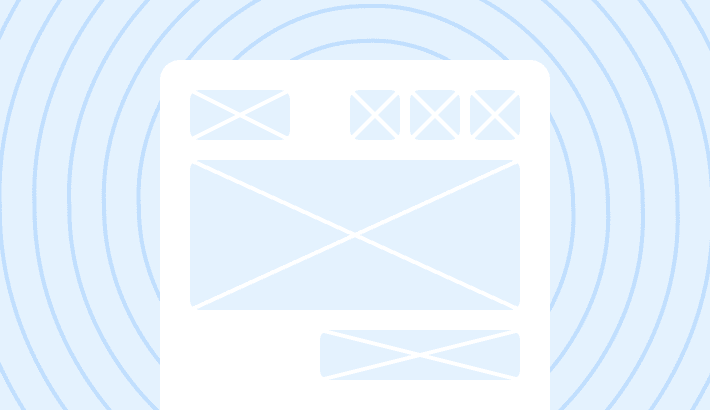
4 Kommentare